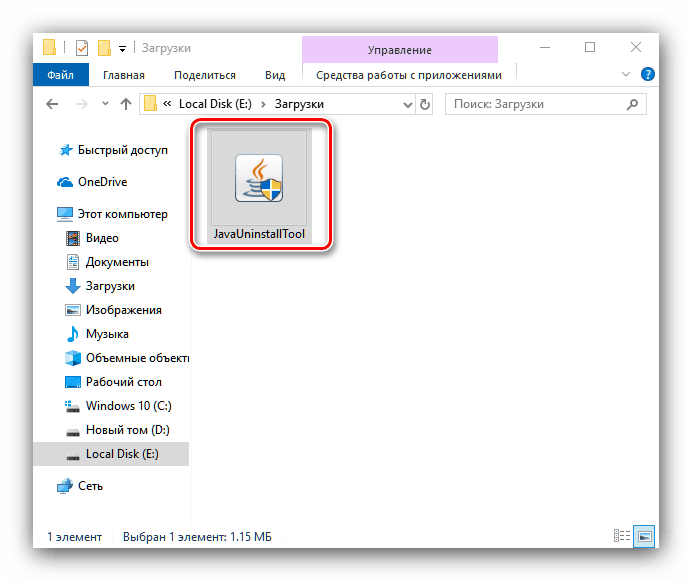Odstranite programsko opremo Java iz računalnika z operacijskim sistemom Windows 10
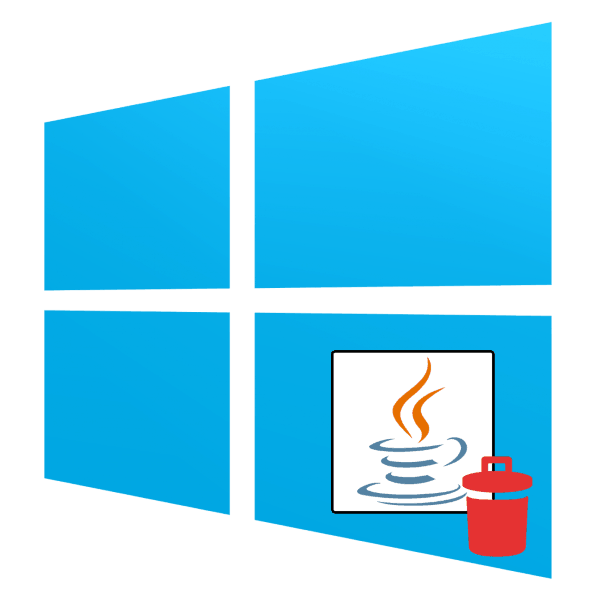
Java tehnologija se uporablja na različnih napravah z različnimi operacijskimi sistemi - številne aplikacije, napisane v tem programskem jeziku, ne delujejo brez nameščenega izvedljivega okolja. Vendar pa ta rešitev pogosto povzroča težave, zato uporabniki pogosto uporabljajo njeno odstranitev. Danes vam želimo predstaviti metode odstranjevanja Java SE Runtime iz računalnika z operacijskim sistemom Windows 10. t
Vsebina
Pravilna odstranitev Java
Oracle, ki razvija in vzdržuje ta izvršljiv paket, je zadovoljil potrebe uporabnikov in izdal posebno orodje za odstranjevanje starih različic, imenovanih Java Uninstall Tool. To orodje lahko storite tako, da paket odstranite ročno s sistemskimi orodji ali z aplikacijo za odstranitev programov.
1. način: orodje Java Uninstall
Najlažji in najbolj priročen način za enkratno odstranitev Jave iz računalnika je uporaba posebnega pripomočka.
Java Uninstall Tool stran za prenos
- Odprite kateri koli ustrezen brskalnik in kliknite zgornjo povezavo. Poiščite in kliknite »Sprejmem pogoje in želim nadaljevati«. Če želite prebrati licenčne pogoje, se pod gumbom nahaja povezava do besedila.
- Shranite izvedljivo datoteko pripomočka na trdi disk. Ko je prenos končan, zaprite brskalnik, pojdite na lokacijo prenesene datoteke in jo zaženite.
![Zaženite izvršilno datoteko Java Uninstall Tool, da odstranite Java iz programa Windows 10]()
Upoštevajte, da morate za uporabo tega orodja imeti skrbniške pravice.
Več podrobnosti: Kako do skrbniških pravic v sistemu Windows 10
- V zagonskem oknu pripomočka kliknite gumb "Se strinjam" .
- Pojavi se opozorilo, da je v računalniku zaznana samo najnovejša različica Jave. Kliknite »Da« , ker ga je treba odstraniti.
- V tem oknu morate izbrati različico, ki bo odstranjena. Praviloma mora biti na seznamu samo eno mesto - označite ga in kliknite “Next” .
- Pojavi se drugo opozorilo, v katerem kliknete tudi »Da« .
- Nato boste morali izbrisati predpomnilnik aplikacije, ki je povezan z Javo. Praviloma je brez paketa sam neuporaben, zato vas prosimo, da kliknete "Da" .
- Počakajte, da pripomoček opravi svoje delo. Na koncu postopka kliknite »Zapri«, da zaprete aplikacijo in znova zaženete računalnik.
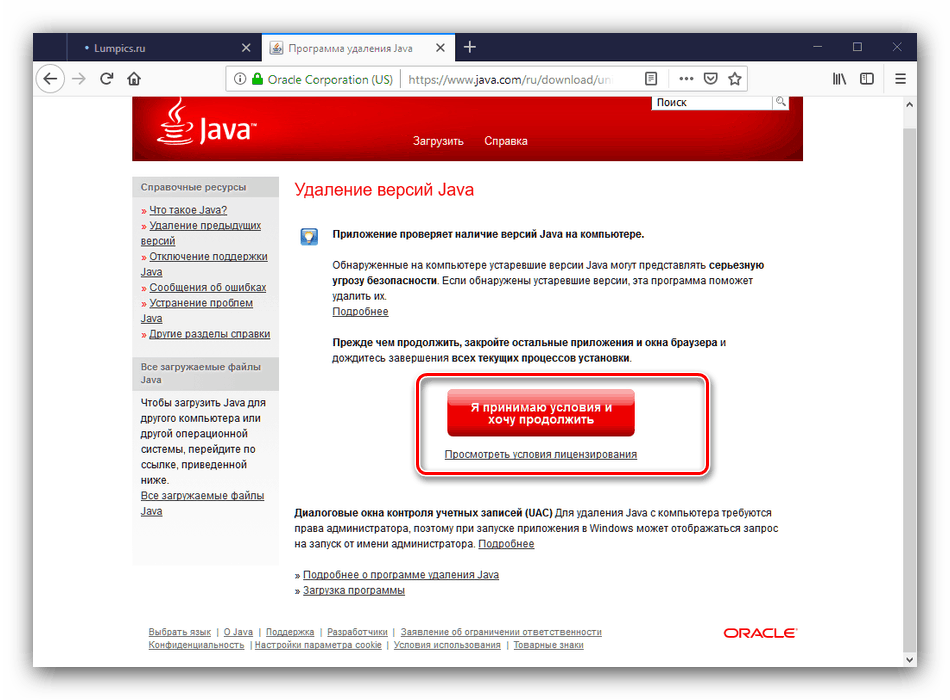
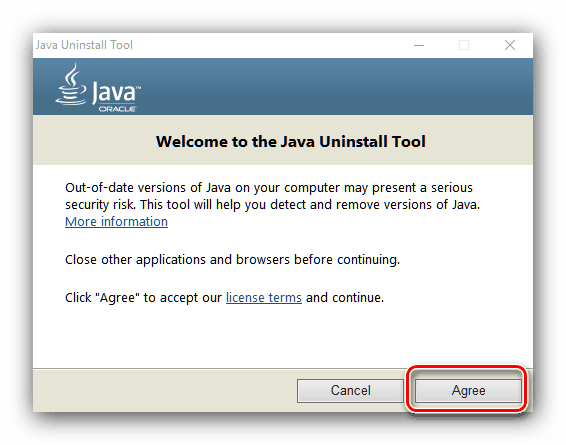
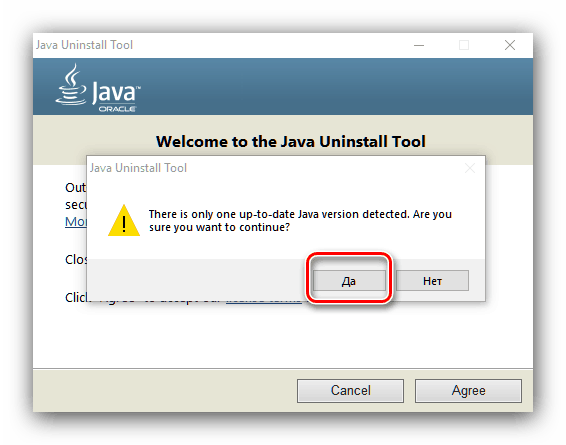
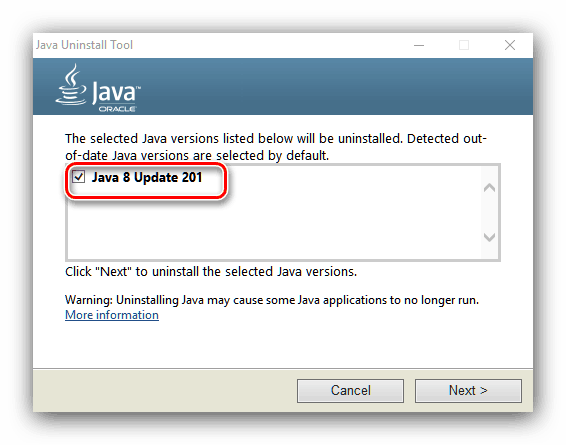
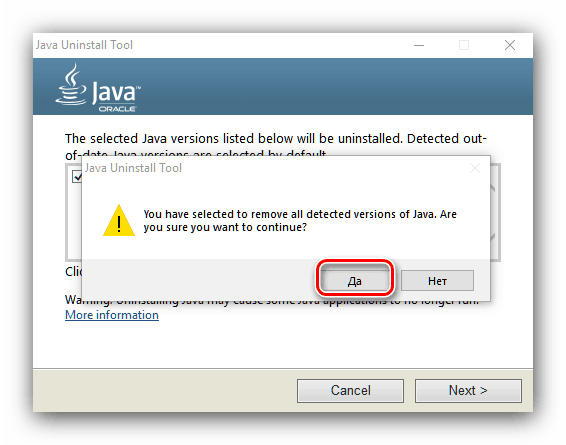
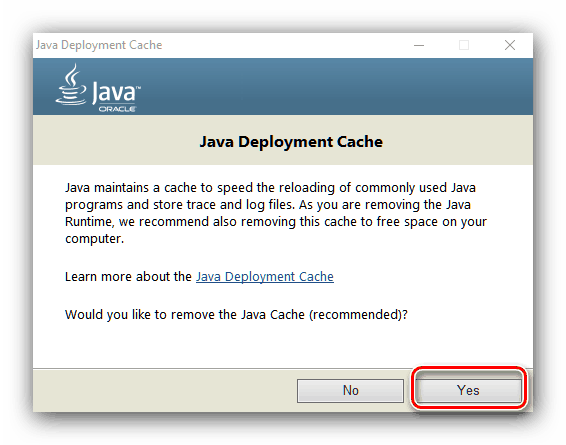
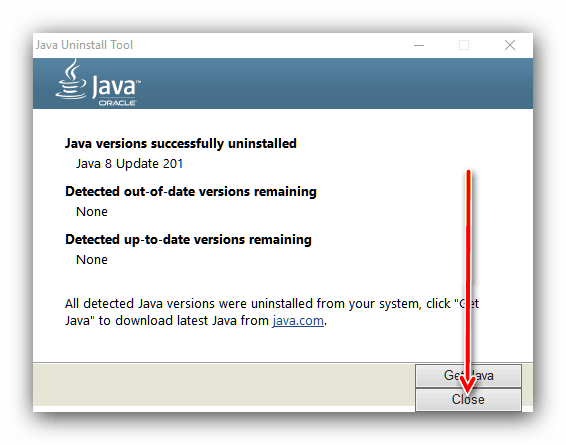
Končano - Java SE Runtime je popolnoma odstranjen iz računalnika. Priporočamo, da uporabite to metodo, saj pripomoček tudi odstrani sledove Java iz sistemskega registra, kar ni vedno mogoče doseči z ročnim izbrisom.
2. način: Ročno odstranjevanje
Če je iz nekega razloga nemogoče uporabiti zgoraj omenjeni pripomoček, je možno tudi odstraniti zadevno programsko opremo ročno. Na voljo sta dve možnosti: sistemska orodja ali rešitev tretje osebe. Začnimo z zadnjim.
Uninstaller
Kot priročna rešitev je primeren program Revo Uninstaller in ga bomo uporabili.
- Zaženite aplikacijo in uporabite seznam za iskanje Jave. Če je ne najdete, se prepričajte, da je kartica »Vsi programi« odprta. Ko ste našli pravico, uporabite gumb "Izbriši" .
- Počakajte, da Revo izvede vse pripravljalne postopke, in kliknite »Da«, ko se prikaže sporočilo o odstranitvi.
- Po brisanju glavnih datotek Java nastavite želeno raven optičnega branja za prisotnost »repov« in kliknite »Skeniraj« .
- Počakajte, da modul optičnega bralnika deluje. Ker uninstaller deluje čisto, ne sme biti nobenih sledi.
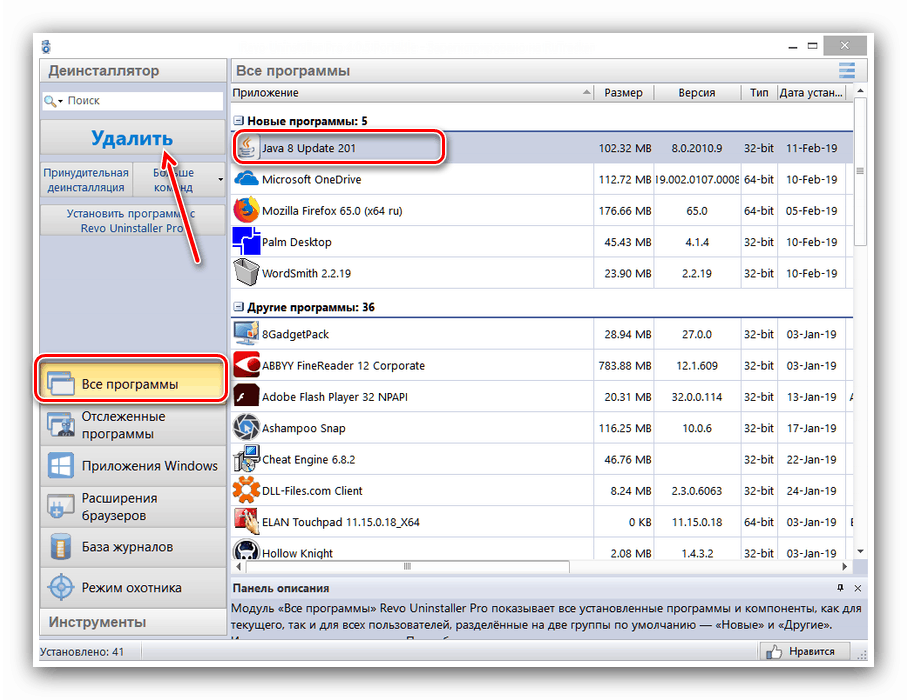
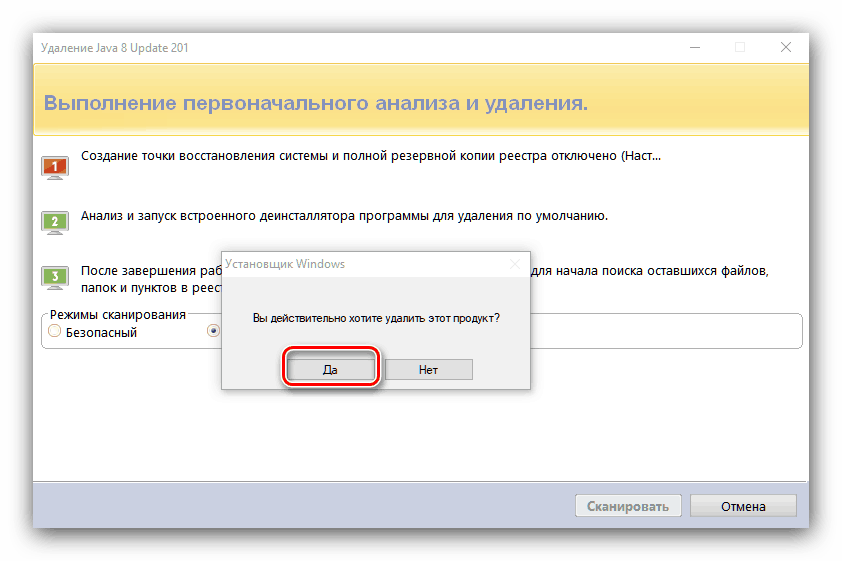
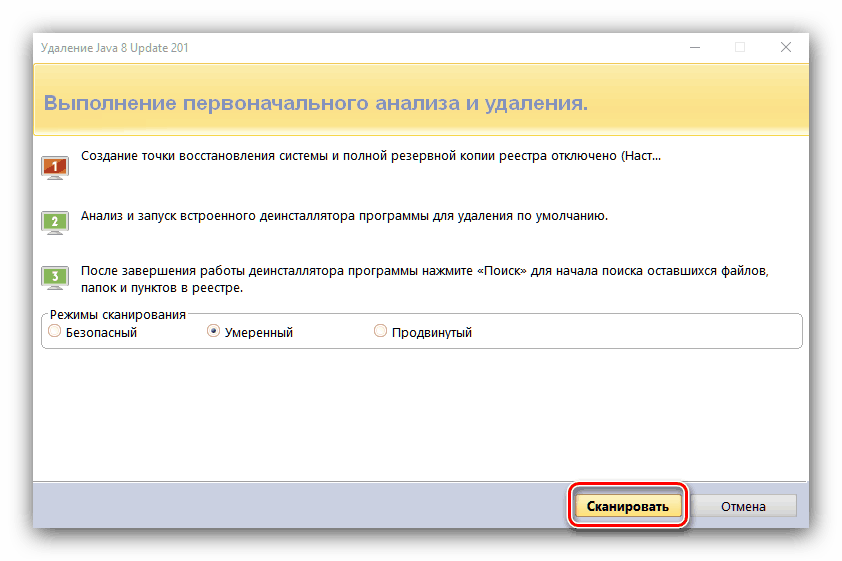
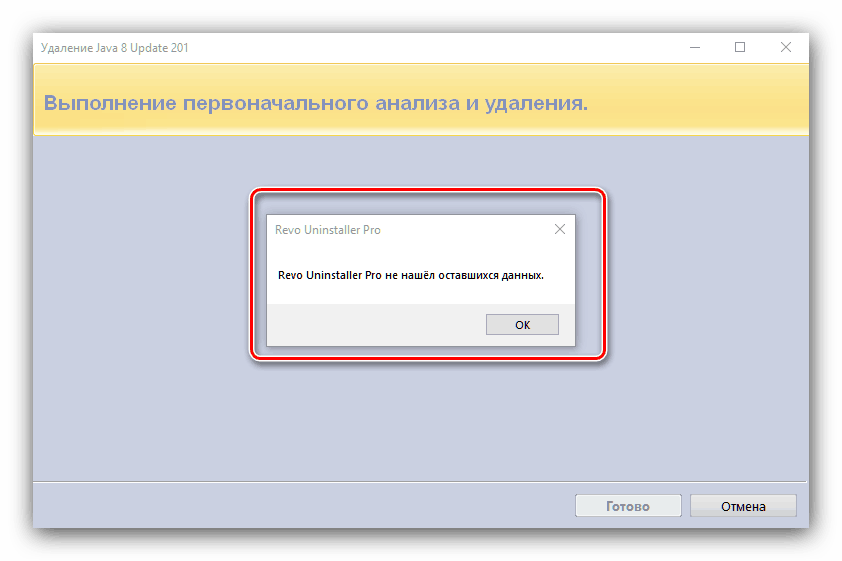
Zaprite program in ponovno zaženite računalnik.
Sistemska orodja
Če ne morete ali ne želite uporabljati rešitve tretje osebe, lahko odstranite tudi Java iz računalnika z obstoječimi sistemskimi rešitvami.
- Pokličite "Možnosti" bližnjico na tipkovnici Win + I in izberite kategorijo "Aplikacije" .
- S seznama lahko ročno izberete zahtevano programsko opremo ali pa uporabite iskalno polje na vrhu seznama, da vnesete ime komponente - samo napišite java.
- Označite Java SE Runtime in kliknite gumb »Odstrani« .
![Začnite odstranjevati Java iz Windows 10 s sistemskimi orodji]()
Potrdite svojo odločitev s ponovnim klikom na »Izbriši« . - Aplikacija bo odstranjena.
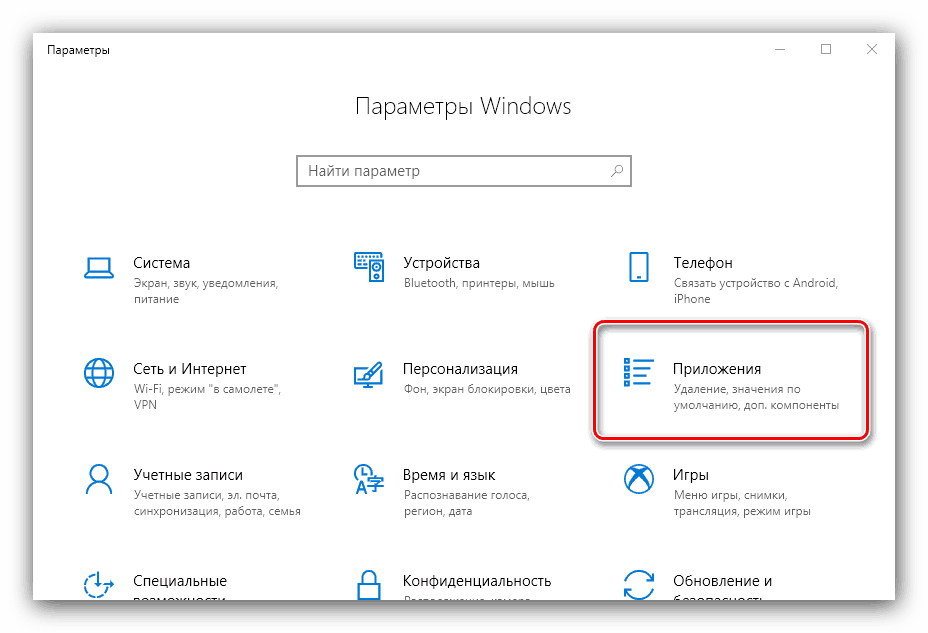

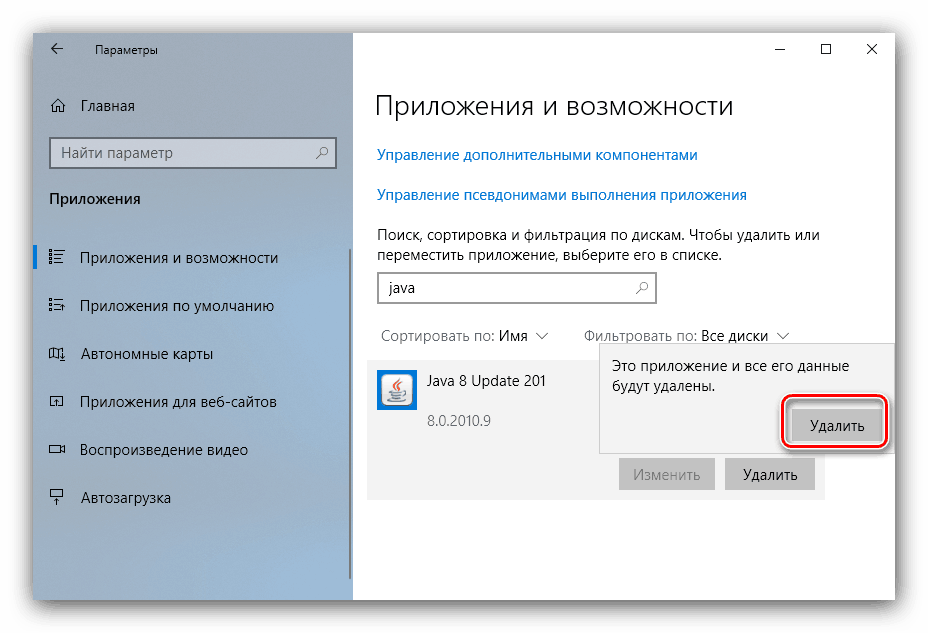
Zaključek
Odstranitev paketa izvajalnega programa Java iz računalnika z operacijskim sistemom Windows 10 se skoraj ne razlikuje od podobnega postopka za druge aplikacije.